- Todo lo que necesita hacer es hacer clic en Empezar un reunión o Unirse a un reuniónbotones. A invitación otros, necesitas hacer clic sobre el Botón unirse ahora.
- Si quieres unirte a un ya creado reunión, solo hacer clic sobre el Enlace proporcionado por el anfitrión.
- Lo más probable es que haya utilizado una aplicación o herramienta de videoconferencia al menos una vez en los últimos 2 meses, si no todos los días. Consulte nuestro Sección de herramientas de conferencias web para encontrar más opciones.
- Si busca más guías, visite nuestro Cómo Hub para ver muchos artículos interesantes.

Este software mantendrá sus controladores en funcionamiento, lo que lo mantendrá a salvo de errores comunes de la computadora y fallas de hardware. Verifique todos sus controladores ahora en 3 sencillos pasos:
- Descarga DriverFix (archivo de descarga verificado).
- Hacer clic Iniciar escaneo para encontrar todos los controladores problemáticos.
- Hacer clic Actualizar los controladores para conseguir nuevas versiones y evitar averías en el sistema.
- DriverFix ha sido descargado por 0 lectores este mes.
Con la pandemia haciendo que la gente acuda a Zoom para comunicación por video, Google ha decidido que es hora de hacer de Google Meet una alternativa estrella.
¿Cómo? Recuperarlo de G Suite y colocarlo donde al menos tenga mucho sentido, en Gmail.
Eso significa que ahora es gratis y Google dice que permite reuniones de hasta 100 personas sin límite de tiempo.
Google hizo que Meets fuera súper fácil de usar y aparentemente más seguro que Zoom.
¿Cómo puedo utilizar Google Meet dentro de Gmail?
Todo lo que necesita hacer es hacer clic en Iniciar una reunión o Unirse a una reunión botones. Si elige la primera opción, iniciará una sesión de video de inmediato, pero solo verá su cara en la pantalla.

Para invitar a otras personas, debe hacer clic en el Botón unirse ahora. Verá un diálogo con un enlace necesario para que otros se unan.
Simplemente cópielo y péguelo en un mensaje o Email a los que quieras invitar. Sin embargo, para unirse a un Meet, deberá iniciar sesión en su cuenta de Google, algo que hace que las cosas sean mucho más seguras, por supuesto.

Si desea unirse a una reunión ya creada, simplemente haga clic en el enlace proporcionado por el anfitrión. Pero también puede unirse si hace clic en el Unirse a una reunión botón de su Gmail.
Si hace lo último, se le pedirá la código de reunión del organizador exactamente como en Zoom.
Simplemente péguelo del mensaje que recibió y se lo agregará a la reunión automáticamente.

En cuanto a las funciones, como anfitrión, puede presentar cualquier documento, pantalla, navegador o archivo exactamente como en Zoom si hace clic en el botón Presentar ahora en la esquina inferior derecha de la pantalla.

Si hace clic en los tres puntos verticales de la esquina inferior derecha encontrará, entre otros, la configuración y la opción para cambiar el diseño de las imágenes de los participantes.
También hay una opción interesante, utilizar un teléfono para audio. Sin embargo, es necesaria una llamada real, así que tenga cuidado con las tarifas de los países desde y hacia los que llama.
Probamos algunas videollamadas y son muy estables, pero el video está limitado a una resolución de 720p, una señal de que Google quiere limitar el ancho de banda tanto como sea posible y mantener una conexión estable.
Eso es todo. Simple y fácil de usar. Úselo y envíenos una línea en los comentarios al respecto o cualquier otra pregunta o sugerencia.
Preguntas frecuentes
Google Meet es una aplicación de videoconferencia. Solía ser la versión orientada a los negocios de Hangouts de Google, pero recientemente, Google decidió ofrecerla de forma gratuita a todos los que tengan una cuenta de Gmail.
Sí, ahora, Google Meet es gratuito si tiene una cuenta de Google. Eso es todo lo que necesita tener si desea unirse o crear una reunión para hasta 100 personas en línea.
Google dice que Google Meet ahora puede admitir hasta 100 participantes, pero está limitado a una comunicación de video con una resolución de 720p.
No es necesario instalar nada. Todo lo que necesita hacer es abrir su cuenta de Gmail y verá las opciones de Google Meet para iniciar o unirse a una reunión en la lista de opciones de la izquierda.
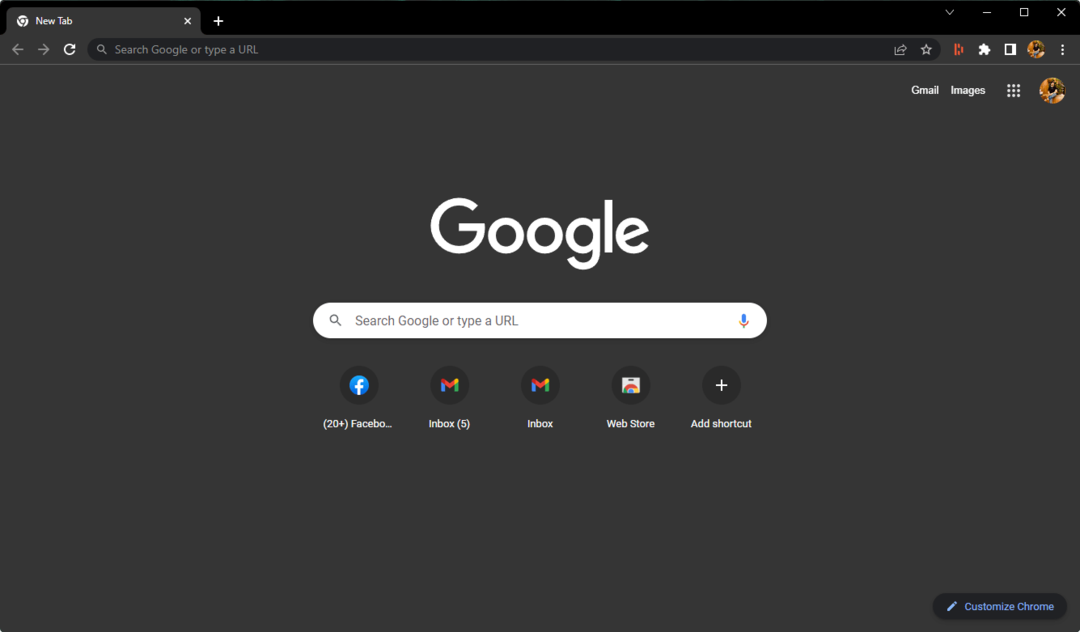

![Las 3 mejores aplicaciones de grabación de llamadas de Discord [móvil y de escritorio]](/f/d52b1ba4a1e13795fad59fb024963422.png?width=300&height=460)